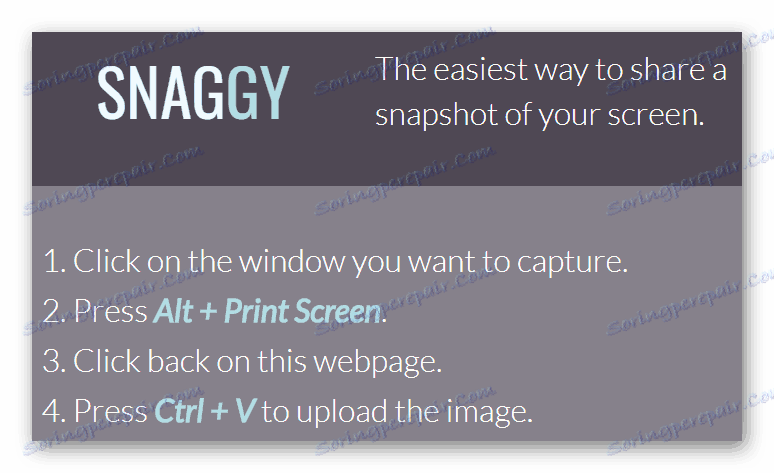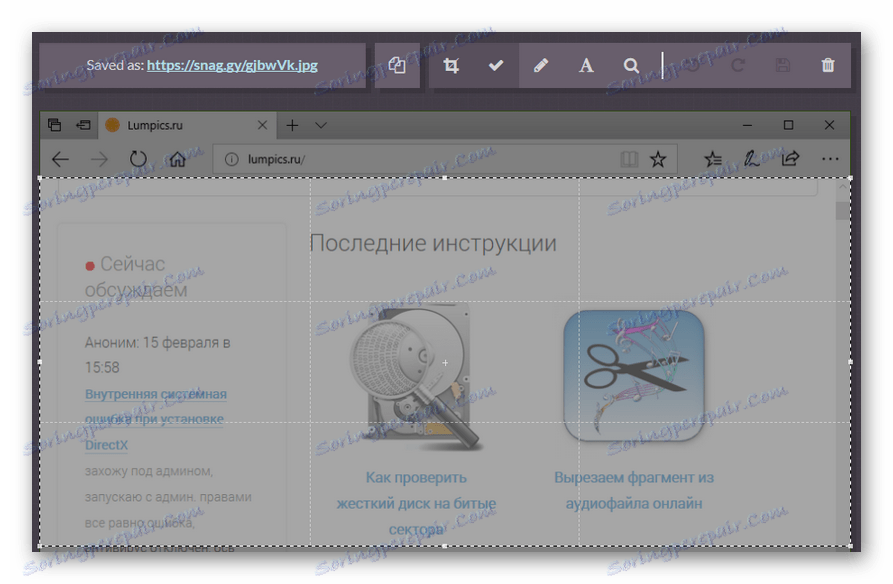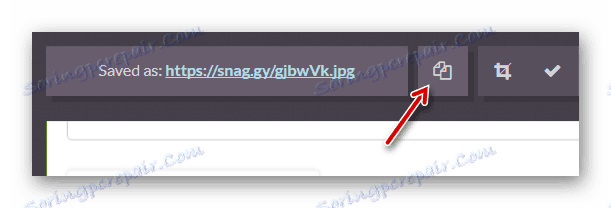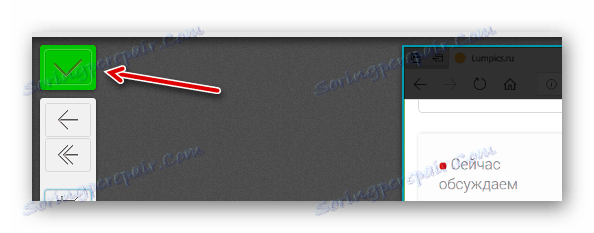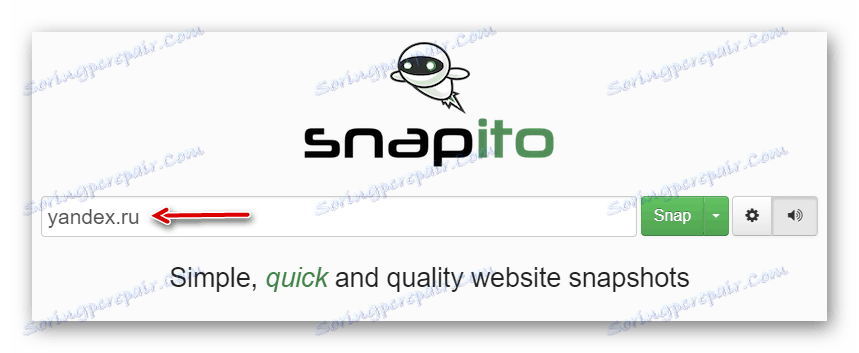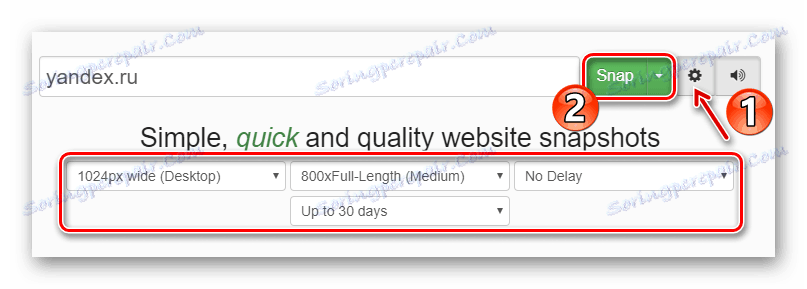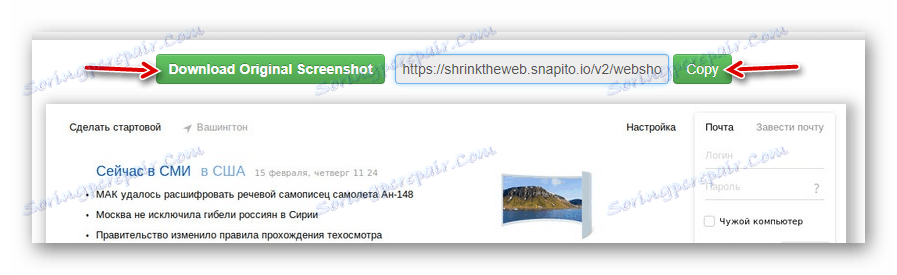Как да направите екранна снимка онлайн
Въпреки многобройните различни програми за създаване на скрийншотове, много потребители се интересуват от услуги, които ви позволяват да правите екранни снимки онлайн. Необходимостта от такива решения може да се оправдае съвсем типични причини: работа на компютъра на някой друг или нуждата от спестяване на време и трафик.
Съответните ресурси в мрежата съществуват и има много от тях. Но не всички от тях изпълняват правилно обявените функции. Може да срещнете известен брой неудобства: обработка на изображения в реда на опашката, лошо качество на получените изображения, необходимост от регистрация или закупуване на платен абонамент. Има обаче и доста достойни услуги, които ще разгледаме в тази статия.
Прочетете още: Програми за създаване на екранни снимки
съдържание
Как да направите екранна снимка онлайн
Уеб базираните инструменти за създаване на екранни снимки, основани на принципа на тяхната работа, могат да бъдат разделени на две категории. Някои от тях вземат от клипборда всяка картина, независимо дали е прозорец на браузъра или вашия работен плот. Други ви позволяват да правите само екранни снимки на уеб страници - частично или изцяло. Тогава ще се запознаем и с двата варианта.
Метод 1: Счупване
С тази услуга можете бързо да направите снимка на всеки прозорец и да я споделите с друг човек. Ресурсът предлага и собствен уеб базиран редактор на изображения и съхранение на скрийншот, базирано на облак.
Процесът на създаване на екрани тук е възможно най-прост.
- Отворете желания прозорец и го заснемете с Alt + PrintScreen .
![Инструкции за работа с Snaggy]()
След това се върнете на страницата на услугата и натиснете "Ctrl + V", за да качите изображението в сайта. - Ако е необходимо, редактирайте екранната снимка с помощта на вградените инструменти на Snaggy.
![Редактиране на екранна снимка в вградения редактор на онлайн услугата Snaggy]()
Редакторът ви позволява да изрежете снимка, да добавите текст или да нарисувате нещо върху нея. Поддържат се клавишни комбинации. - За да копирате връзката до готовото изображение, натиснете "Ctrl + C" или използвайте съответната икона в лентата с инструменти на услугата.
![Копирайте връзката до завършения екран в услугата Snaggy]()
В бъдеще разглеждането и редактирането на екранното изображение ще бъде възможно за всеки потребител, на когото сте предоставили съответната "връзка". Ако е необходимо, моментната снимка може да бъде запазена в компютъра като нормално изображение от мрежата.
Метод 2: PasteNow
Рускоезична услуга със същия работен принцип като предишния. Между другото, е възможно да импортирате изображения от компютъра, за да получите връзки към тях.
- За да качите моментна снимка към сайта, първо запишете необходимия прозорец, като използвате клавишната комбинация Alt + PrintScreen .
![Добавете екранна снимка към сайта на PasteNow]()
Отидете на основната страница на PasteNow и натиснете "Ctrl + V" . - За да промените снимката, кликнете върху бутона "Редактиране на екранна снимка" .
![Отидете, за да редактирате екранната снимка в онлайн услугата PasteNow]()
- Вграденият редактор PasteNow предлага доста широк набор от инструменти. В допълнение към изрязването, рисуването, наслагването на текст и фигури, е възможно да се пипили избрани области от изображението.
![Редактиране на екранна снимка в онлайн услугата PasteNow]()
За да запазите промените, кликнете върху иконата "птица" в лентата с инструменти вляво. - Налице е готово екранно изображение чрез връзката в полето "URL на тази страница" . Той може да бъде копиран и изпратен на всяко лице.
![Вземете кратка връзка към екранна снимка в PasteNow]()
Също така има възможност да получите кратка връзка към снимката. За да направите това, кликнете върху съответния надпис.
Струва си да се отбележи, че ресурсът ще ви помни за известно време като собственик на екранната снимка. През това време можете да промените снимката или да я изтриете напълно. По-късно тези функции няма да са налице.
Метод 3: Snapito
Тази услуга може да създаде екранни снимки на уеб страници в пълен размер. В същото време потребителят трябва само да посочи целевия ресурс, а след това Snapito ще направи всичко сам.
- За да използвате този инструмент, копирайте връзката към желаната страница и я поставете в едно празно поле на сайта.
![Посочете страницата, за да създадете екранна снимка на Snapito]()
- Кликнете върху иконата на зъбно колело отдясно и задайте желаните настройки за снимката.
![Направете екранна снимка на сайта, като използвате услугата Snapito]()
След това кликнете върху бутона "Snap" . - В зависимост от настройките екранната снимка ще отнеме известно време, за да се създаде.
![Запазете крайния екран със Snapito]()
След обработката завършеното изображение може да бъде изтеглено на компютъра чрез бутона "Изтегляне на оригиналното изображение " . Или кликнете върху "Копирай", за да копирате връзката към снимката и да я споделите с друг потребител.
Прочетете още: Научете се да направите екранни снимки в Windows 10
Тук можете да използвате тези услуги, за да създавате скрийншотове направо в браузъра си. Snaggy или PasteNow е идеален за улавяне на всеки прозорец на Windows, а Snapito бързо и лесно ще направи висококачествена снимка на желаната уеб страница.